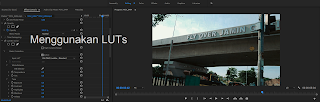Color Grading merupakan salah satu hal yang wajib dalam proses produksi sebuah video untuk beberapa orang. Karena pada penggunaan color Grading kita bisa menyesuaikan tone warna pada video yang akan kita bagikan, sehingga penonton akan lebih merasakan feel pada video tersebut.
Pada Artikel sebelumnya saya membagikan bagaimana cara melakukan Color Grading Dasar pada video untuk kebutuhan konten di internet ataupun komersial. Lihat di Cara Color Grading
Nah, pada artikel kali ini saya akan membagikan Cara melakukan Grading menggunakan LUTs. Jadi dengan adanya LUTs kita bisa melakukan Grading pada 1 video ataupun seluruh footage hanya dengan 1 LUTs.
Oke, disini saya menggunakan LUTs yang banyak digunakan sebagian orang, terutama Youtuber artis yang norak norak sering menggunakan LUTs ini untuk video vlog mereka. yaitu namanya HUMBLE
LUTs Gratisan ini sering digunakan ya mungkin menurut sebagian dari mereka bagus, dan cocok digunakan untuk video video tertentu, terutama outdoor dan cinematik cocok menggunakna LUTs ini. Silahkan download disini untuk mendownload LUTs Humble.
1. Kalian buat project baru di premiere kalian, disini saya menggunakan premiere Pro CC 2017, untuk versi diatas atau dibawahnya sepertinya tidak banyak perbedaan, buat sampai masuk ke timeline yang masih kosong, ataupun yang sudah ada footagenya, intinya didalam project dulu.
2. Masuk ke bagian Effects untuk melakukan import LUTs yang sudah di download tadi
3. Extract RAR yang berisi LUTs Humble tadi agar bisa di import ke premiere pro kalian
4. Balik lagi ke premiere, pada tampilan effects kalian cari pressets yang namanya Lumetri Color, dan masukkan ke dalam video kalian dengan cara, Drag effects Lumetri Color ke TimeLine Video kalian.
Pressets sudah di tambahkan, biasanya tulisan fx akan berubah dari warna abu abu, menjadi ungu.
5. Masuk Ke Effects Control --> Lumetri Color --> Basic Correction untuk memilih LUTs yang akan kita gunakan.
6. Pada bagian Basic Correction Pilih Input LUT --> Browser --> Pilih LUTs Humble yang ingin digunakan.
Setelah kamu pilih lutsnya, maka tampilan di effects control nya akan menjadi seperti berikut
7. dan lihat hasil video kamu sebelum dan sesuah memakai LUTs
pada hasil video diatas, kamu bisa bedakan video yang menggunkan LUTs dan tidak. Kamu juga bisa sesuaikan lagi Color yang paling cocok dengan video kamu.
Jadi kesimpulannya adalah, LUTs berguna untuk kamu yang ingin simple dalam melakukan color grading, secara cepat, namun ya tetap LUTs berlaku di beberapa footage saja, pasti terdapat footage yang kurang cocok dengan LUTs yang kamu gunakan.
Tetaplah belajar melakukan color grading secara manual agar kamu bisa membuat ciri khas pada video kamu sendiri, dan bisa menentukan suasana pada video kamu tentunya akan lebih enak di tonton oleh viewer kamu ataupun orang orang terdekat kamu.
Kira kira seperti itu cara penggunaan LUTs di premeire Pro.
Jika kalian rasa artikel ini bermanfaat, di share ya. Jika ada pertanyaan komen aja dibawah, gausah segan segan ya su.